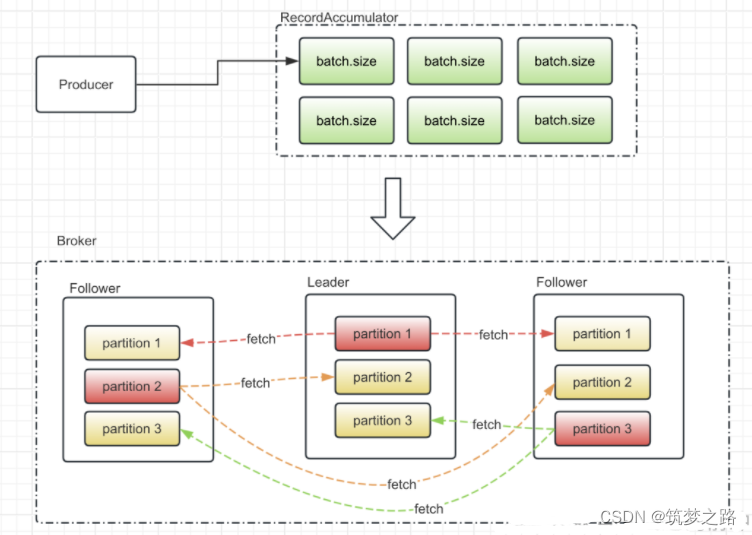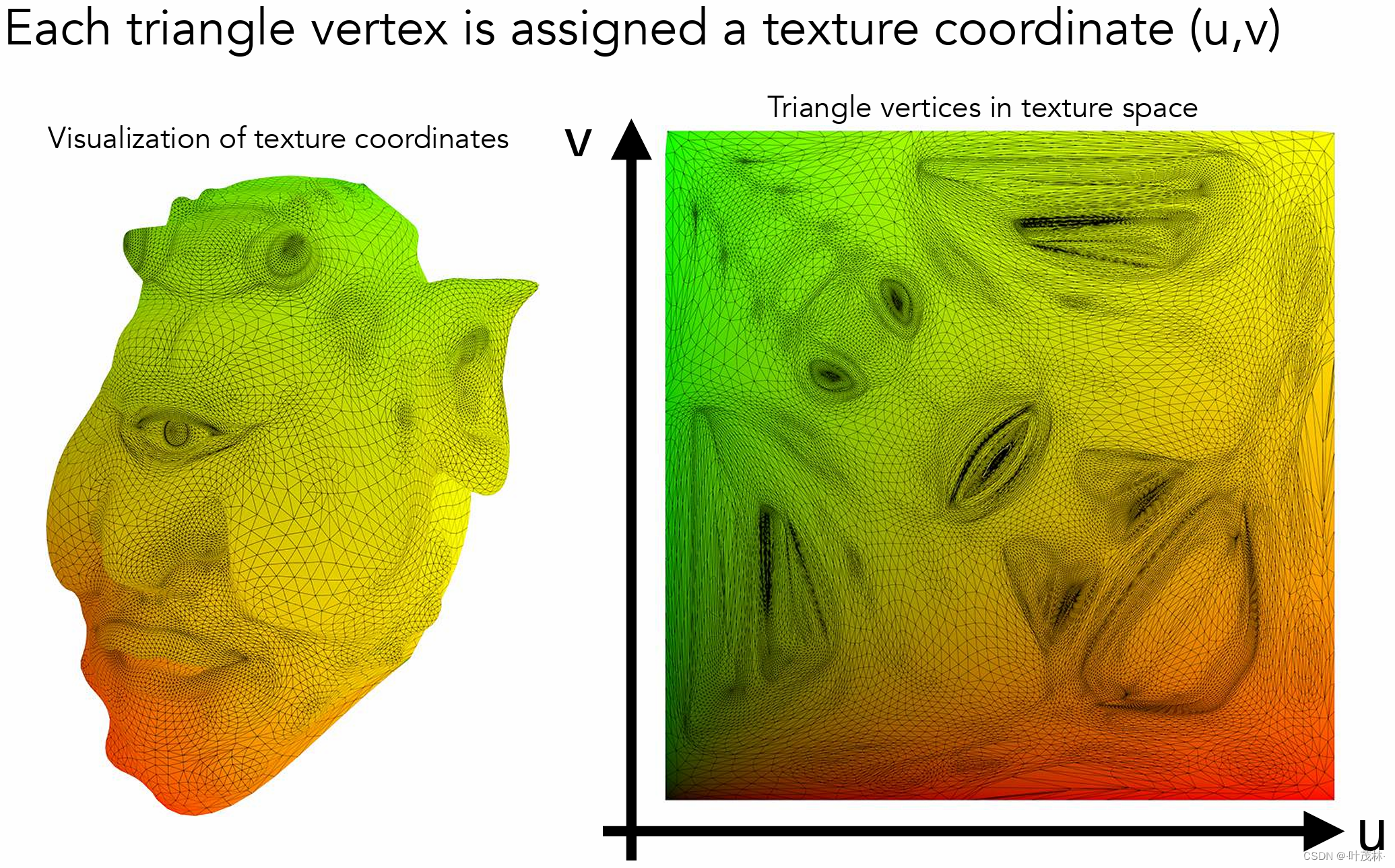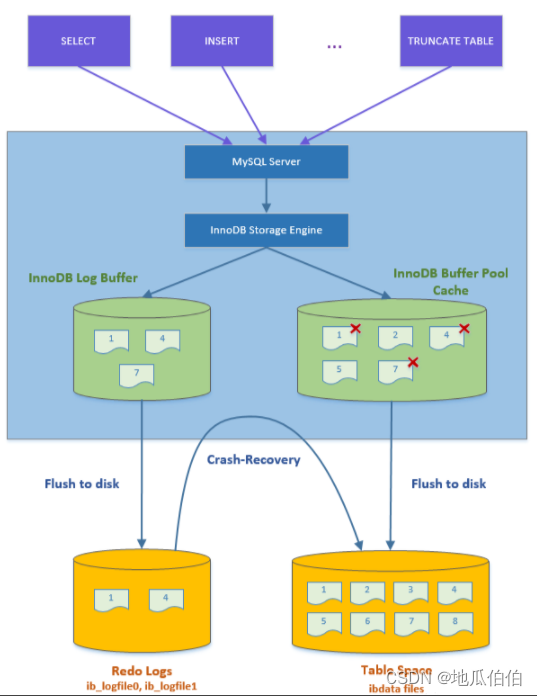# 在ShutDown_2.0的基础上,作了如下改进:
# 1) 修正了默认模式无法选择其他时间的bug,还增加了2.5小时和3小时两个选项;
# 2)自定义模式将计时单位从“秒”改为“分钟”,倒计时显示也优化为“小时:分钟:秒”;
# 3)增加了第三种“定时模式”'''
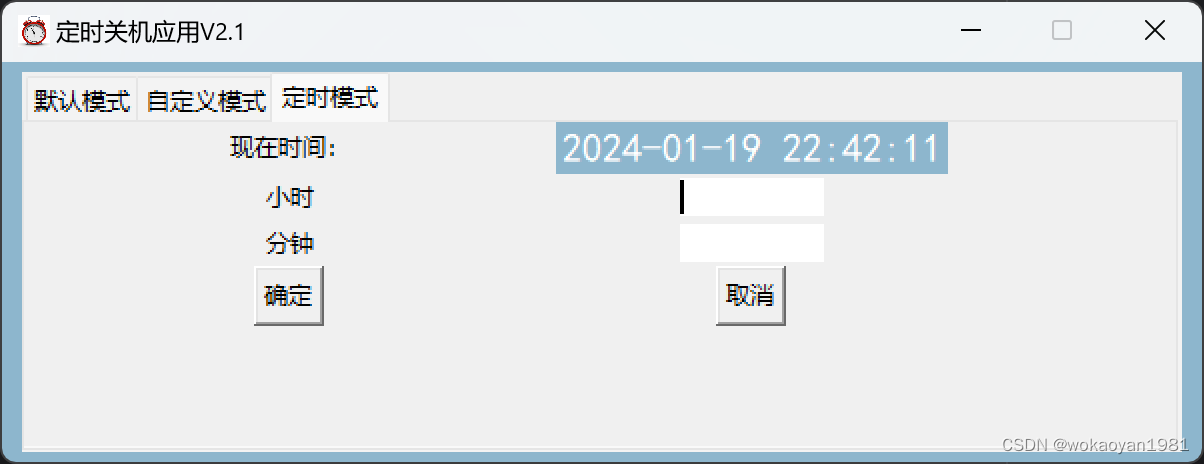
# 在ShutDown_2.0的基础上,作了如下改进:
# 1)默认模式增加了2.5小时和3小时“两个选项;
# 2)自定义模式将计时单位从“秒”改为“分钟”,倒计时显示也优化为“小时:分钟:秒”;
# 3)增加了第三种“定时模式”'''
import datetime
import tkinter as tk
from tkinter import ttk
from threading import Thread
import time
import os
def selected_time(selected_value):
match selected_value:
case '0.5小时':
return 1800
case '1小时':
return 3600
case '1.5小时':
return 5400
case '2小时':
return 7200
case '2.5小时':
return 9000
case '3小时':
return 10800
class ShutdownApp:
def __init__(self, root):
self.time_left = 0
self.time_left2 = 0
self.root = root
self.root.title("定时关机应用V2.1")
self.root.resizable(0, 0)
screenwidth = self.root.winfo_screenwidth()
screenheight = self.root.winfo_screenheight()
width = 600
height = 200
size_geo = '%dx%d+%d+%d' % (width, height, (screenwidth - width) / 2, (screenheight - height) / 2)
self.root.geometry(size_geo)
self.root.iconphoto(False, tk.PhotoImage(file="C:\\Users\\wokao\\Documents\\MyPythonCode\\ShutDown_v2.0\\"
"icon.png"))
self.root["background"] = "#8DB6CD"
self.notebook = tk.ttk.Notebook(self.root)
self.framework1 = tk.Frame()
self.framework2 = tk.Frame()
self.framework3 = tk.Frame()
self.notebook.add(self.framework1, text='默认模式')
self.notebook.add(self.framework2, text='自定义模式')
self.notebook.add(self.framework3, text='定时模式')
self.notebook.pack(padx=10, pady=5, fill=tk.BOTH, expand=True)
# 选项卡1的界面
tk.Label(self.framework1, text="选择倒计时关机时长:").pack()
self.cbox = ttk.Combobox(self.framework1)
self.cbox['value'] = ('0.5小时', '1小时', '1.5小时', '2小时', '2.5小时', '3小时')
self.cbox.current(1)
self.selected_value = self.cbox.get()
self.cbox.pack()
self.start_button = tk.Button(self.framework1, text="开始", command=self.start_timer)
self.start_button.pack()
self.cancel_button = tk.Button(self.framework1, text="取消关机", state='disabled', command=self.cancel_timer)
self.cancel_button.pack()
self.timer_label = tk.Label(self.framework1, text="", bg="#8DB6CD")
self.timer_label.pack()
# 选项卡2的界面
tk.Label(self.framework2, text="输入倒计时关机时长(分钟):").pack()
self.time_entry2 = tk.Entry(self.framework2)
self.time_entry2.pack()
self.start_button2 = tk.Button(self.framework2, text="开始", command=self.start_timer2)
self.start_button2.pack()
self.cancel_button2 = tk.Button(self.framework2, text="取消关机", state='disabled', command=self.cancel_timer2)
self.cancel_button2.pack()
self.timer_label2 = tk.Label(self.framework2, text="", bg="#8DB6CD")
self.timer_label2.pack()
self.timer_thread = None
self.running = False
# 选项卡3的界面
self.Label3_text = tk.Label(self.framework3, text='现在时间:')
self.Label3_text.grid(padx=100, row=0, column=0)
self.Label3 = tk.Label(self.framework3,
text=time.strftime('%Y-%m-%d %H:%M:%S', time.localtime(time.time())),
font=("黑体", 15), fg="white", bg="#8DB6CD")
self.Label3.grid(row=0, column=3)
self.Label3.after(1000, self.display_timer3)
self.l1 = tk.Label(self.framework3, text="小时")
self.l1.grid(row=1, column=0)
self.input_hour = tk.Entry(self.framework3, bd=0, width=10)
self.input_hour.grid(row=1, column=3)
self.l2 = tk.Label(self.framework3, text="分钟")
self.l2.grid(row=2, column=0)
self.input_minute = tk.Entry(self.framework3, bd=0, width=10)
self.input_minute.grid(row=2, column=3)
self.start_button3 = tk.Button(self.framework3, text="确定", command=self.start_timer3)
self.start_button3.grid(row=3, column=0)
self.cancel_button3 = tk.Button(self.framework3, text="取消", command=self.cancel_timer3)
self.cancel_button3.grid(row=3, column=3)
# 选项卡1的功能实现
def start_timer(self):
try:
self.time_left = selected_time(self.cbox.get())
except ValueError:
self.timer_label.config(text="请选择关机倒计时时长!")
return
self.notebook.tab(1, state='disabled')
self.notebook.tab(2, state='disabled')
self.running = True
self.start_button.config(state='disabled')
self.cancel_button.config(state='normal')
self.timer_thread = Thread(target=self.run_timer)
self.timer_thread.start()
def run_timer(self):
timer = datetime.timedelta(seconds=self.time_left)
while timer > datetime.timedelta(seconds=0) and self.running:
self.timer_label.config(text=f"关机倒计时: {str(timer)} ", font=("黑体", 45), fg="white", bg="#8DB6CD")
time.sleep(1)
timer -= datetime.timedelta(seconds=1)
self.timer_label.config(text="")
if self.running:
os.system("shutdown /s /t 1") # 在Windows上执行关机命令
def cancel_timer(self):
self.running = False
self.start_button.config(state='normal')
self.cancel_button.config(state='disabled')
self.timer_label.config(text="已取消关机")
self.notebook.tab(1, state='normal')
self.notebook.tab(2, state='normal')
# 选项卡2的功能实现
def start_timer2(self):
try:
self.time_left2 = int(self.time_entry2.get())
except ValueError:
self.timer_label2.config(text="请输入有效的数字!")
return
self.notebook.tab(0, state='disabled')
self.notebook.tab(2, state='disabled')
self.running = True
self.start_button2.config(state='disabled')
self.cancel_button2.config(state='normal')
self.timer_thread = Thread(target=self.run_timer2)
self.timer_thread.start()
def run_timer2(self):
timer = datetime.timedelta(seconds=60 * self.time_left2)
while timer > datetime.timedelta(seconds=0) and self.running:
self.timer_label2.config(text=f"关机倒计时: {str(timer)} ", font=("黑体", 45), fg="white", bg="#8DB6CD")
time.sleep(1)
timer -= datetime.timedelta(seconds=1)
self.timer_label2.config(text="")
if self.running:
os.system("shutdown /s /t 1") # 在Windows上执行关机命令
def cancel_timer2(self):
self.running = False
self.start_button2.config(state='normal')
self.cancel_button2.config(state='disabled')
self.timer_label2.config(text="已取消关机")
self.notebook.tab(0, state='normal')
self.notebook.tab(2, state='normal')
# 选项卡3的功能实现
def display_timer3(self):
currentTime = time.strftime('%Y-%m-%d %H:%M:%S', time.localtime(time.time()))
self.Label3.config(text=currentTime)
self.root.update()
self.Label3.after(1000, self.display_timer3)
def start_timer3(self):
try:
hour = int(self.input_hour.get())
minute = int(self.input_minute.get())
except ValueError:
return
cur_time = datetime.datetime.now()
cur_time_hour = cur_time.hour
cur_time_minute = cur_time.minute
hours = ((hour + (minute / 60)) - (cur_time_hour + cur_time_minute / 60))
seconds = hours * 60 * 60
os.system('shutdown -s -t %d' % seconds)
self.notebook.tab(0, state='disabled')
self.notebook.tab(1, state='disabled')
self.start_button3.config(state='disabled')
self.cancel_button3.config(state='normal')
def cancel_timer3(self):
self.start_button3.config(state='normal')
self.cancel_button3.config(state='disabled')
self.notebook.tab(0, state='normal')
self.notebook.tab(1, state='normal')
try:
os.system("shutdown -a")
except Exception:
return
if __name__ == "__main__":
ui = tk.Tk()
app = ShutdownApp(ui)
ui.mainloop()
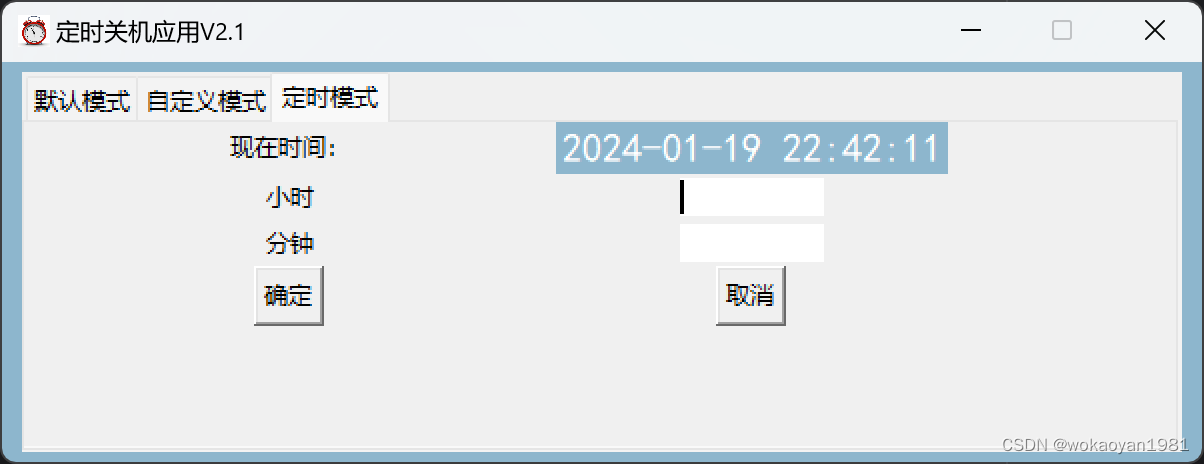


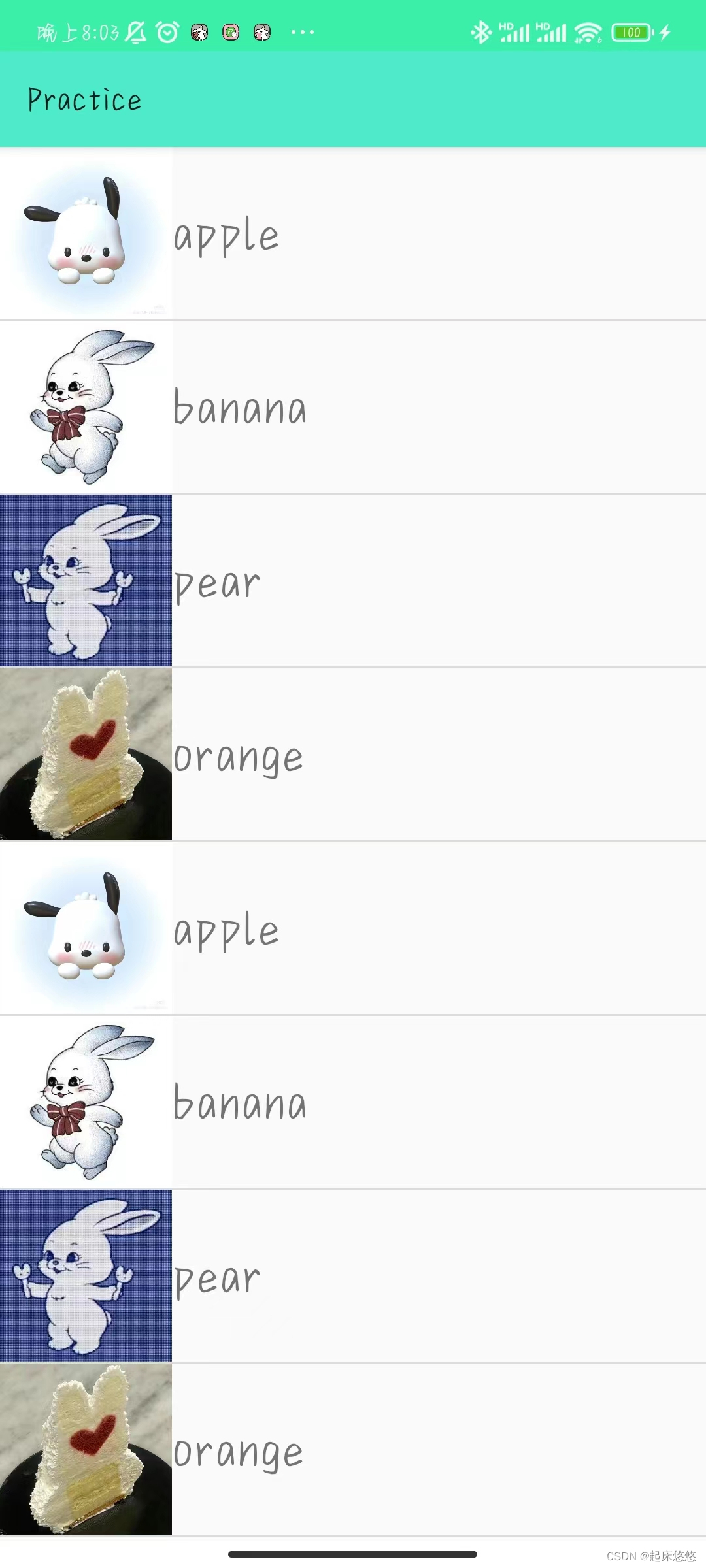

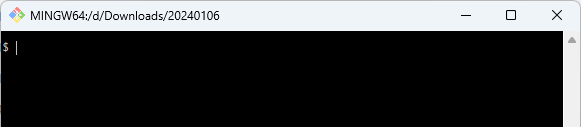



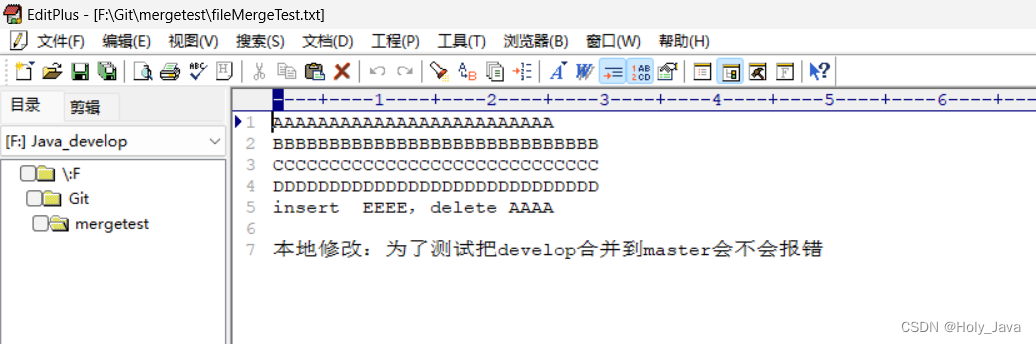

![[已解决]前端使用el-upload,后端使用文件上传阿里云报错:异常信息:java.lang.NullPointerException: null](https://img-blog.csdnimg.cn/direct/75b112296b584b98a5931ce6e8e3d7f8.png)
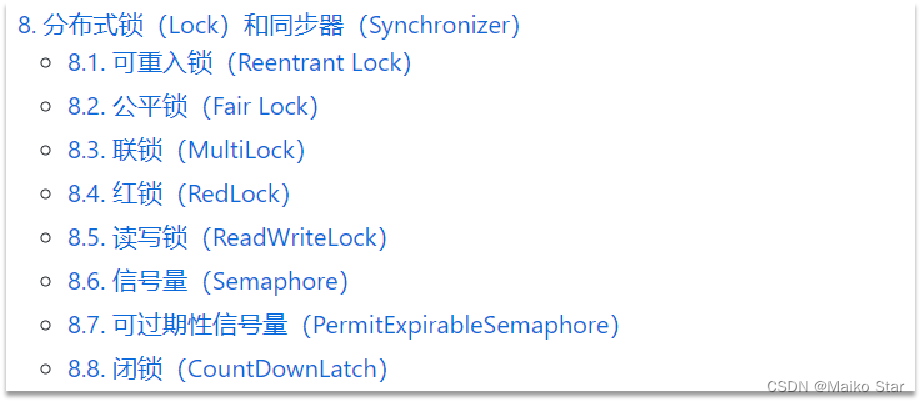
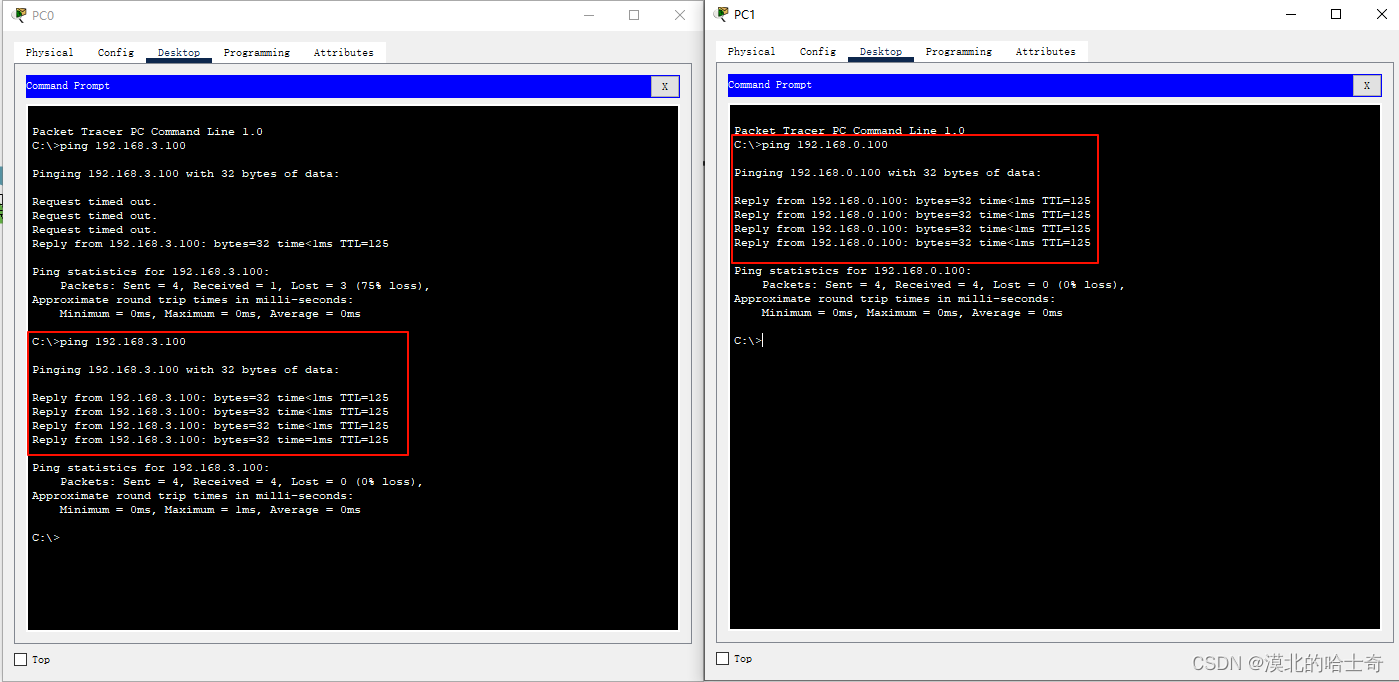

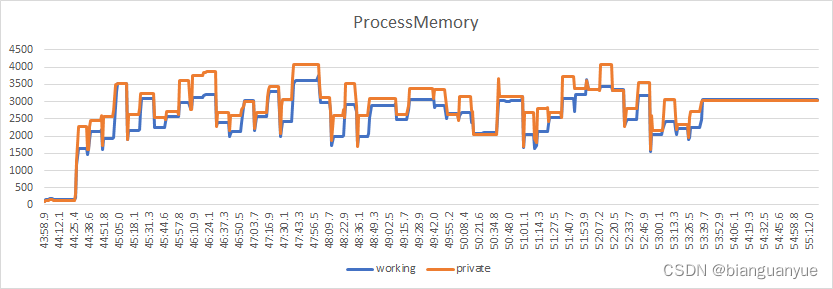

![[AutoSar]BSW_OS 05 Autosar OS_Alarms](https://img-blog.csdnimg.cn/direct/83954d4ce8ee46d185d5749647f91046.png)